WordPressを使ったホームページの作り方/プラグインの使い方/ノーコード構築ブログ

WordPressを使ったマッチングホームページの作り方【HivePress】予約カレンダー設定
HanamiWEBオンラインスクールでは
●バーチャル自習室でのリアルタイム質問!
●チャットで質問し放題!
●24時間学び放題のEラーニング教材!
全部ついて 2,500円/月!
WordPressでマッチングサイトが構築できるプラグインHivePressの追加有料アドオンBookingを使うと何が出来るのか、解説をしていきます!
動画で予約マッチングフローを紹介
アドオンBookingを追加
Bookingという$39買い切りプラグインになります。プラグインを追加し、ライセンスを取得&設定済な状態から説明をします。
予約設定箇所
- HivePress
- 設定
- 予約
の箇所で設定をします。
全てOFF
デフォルトの何もしていない状況でどのようになっているか確認してみましょう。
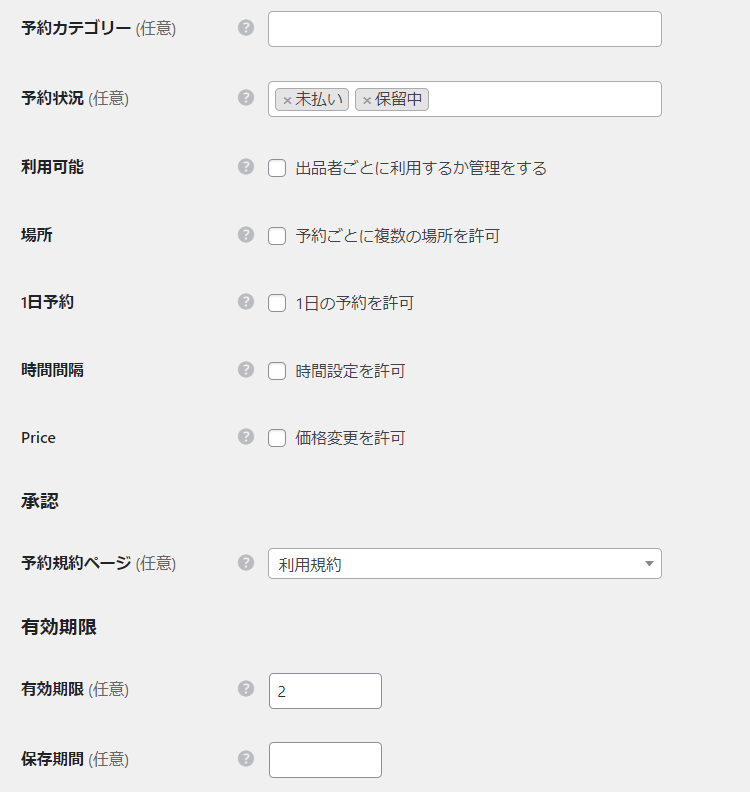
予約カレンダー
ユーザーが予約をするカレンダーはこのように、開始日と終了日を選択する仕組みになっています。
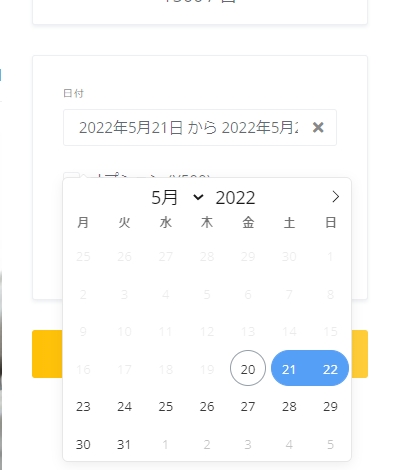
出品者マイページ
出品者の設定画面を紹介していきます。
- 予約締切 ー 例)2日前で予約を締め切る場合、「2」と入力
- 予約日数 ー 例)30日先まで予約を受け取る制御をしたい場合「30」と入力
- 最小予約期間 ー 例)最低2日は予約をする必要がある場合は「2」と入力
- 最大予約期間 ー 例)最大日数を7日にしたい場合は「7」
- 予約リクエスト ー 予約と同時に承認ではなく、手動で予約の承認を行う場合はチェックを入れます。
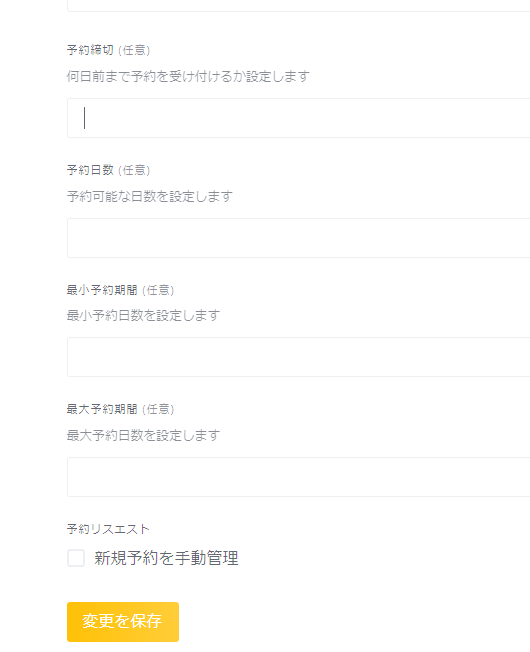
利用可能にチェック
運営者管理画面設定
私はこのように翻訳をさせていただいたのですが、
- OFFの場合 ー サービス単位で予約受付時間などを設定可能
- ONの場合 ー ユーザーマイページの設定で利用可能時間などを設定

ユーザーマイページ
以下のようにユーザーマイページの設定でユーザーごとに一括設定となります。
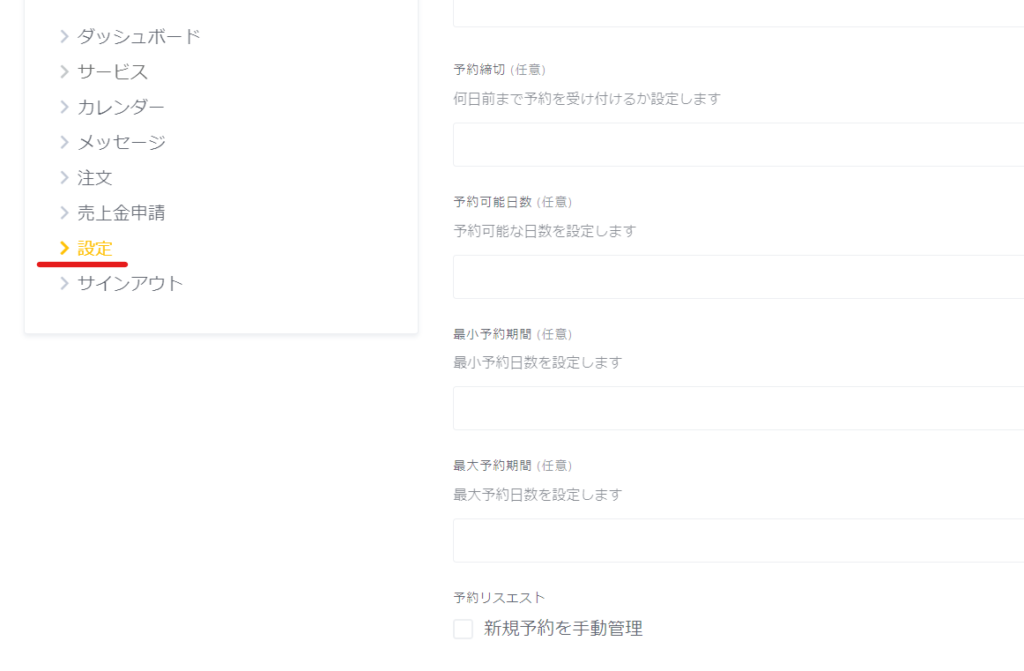
Place設定
Placeが何を意味しているのかとても悩みましたが、予約件数と解釈しました。
運営者管理画面設定
例えば、予約をする時に2名分で予約をすると金額も2名分に連動します。
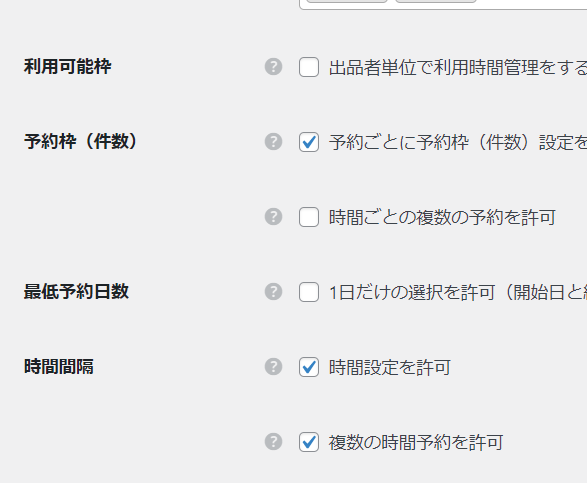
出品者サービス設定画面
最小予約件数と最大予約件数を設定する事が出来ます。
このように最小=2/ 最大=10にした場合
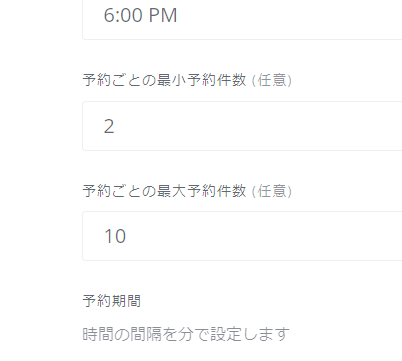
予約カレンダー
選択できるのは2~10のどれかになります。
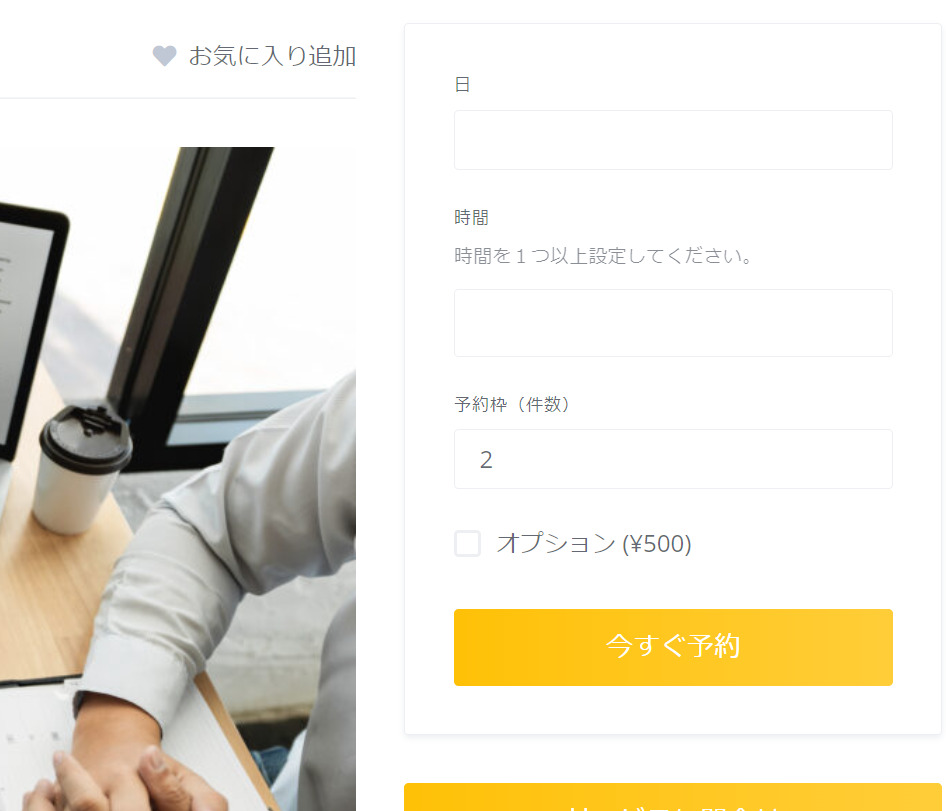
ここで設定をした数が支払いに反映されるので、どのような使い方をするかた提供するサービス次第だと思います。翻訳の仕方で色々なアレンジが出来る場所になります!
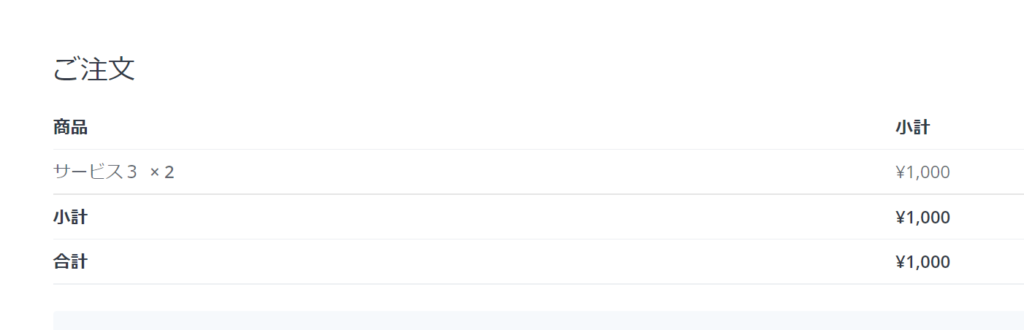
時間ごとに複数の予約枠を許可
先ほどの説明に連動して、時間ごとに複数の予約枠を許可すると
運営者管理画面設定
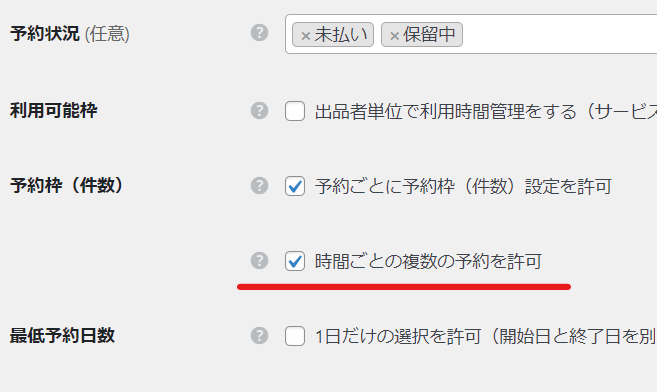
1日の予約を許可
その名の通り、2日以上日時選択をするのではなく1日だけという日付選択を許可するかの設定となります。
運営者管理画面設定
- OFFの場合 ー 最初の日と最後の日は別日に設定しなければなりません
- ONの場合 ー 1日だけ選択ができるようになります
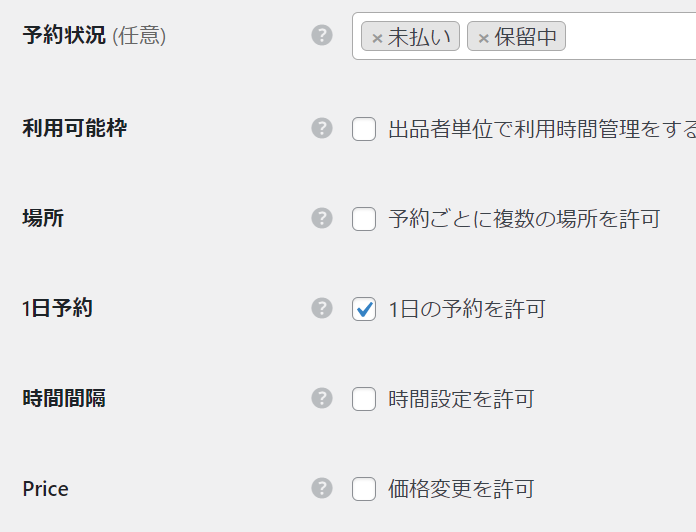
予約カレンダー
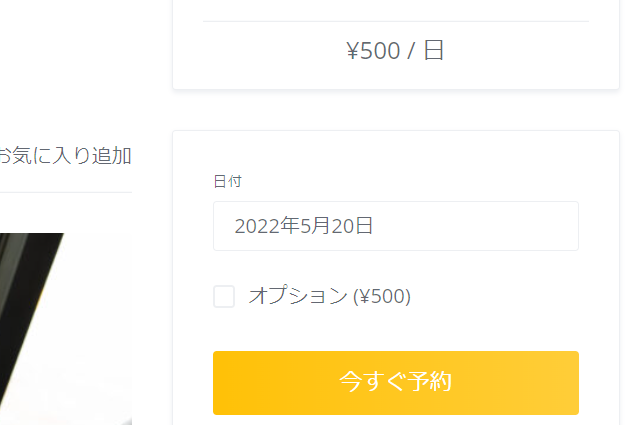
時間設定を追加
上記までの流れだと1日単位の予約なのですが、時間間隔の設定をすると時間単位で予約を受け付け出来るようになります。
運営管理画面設定
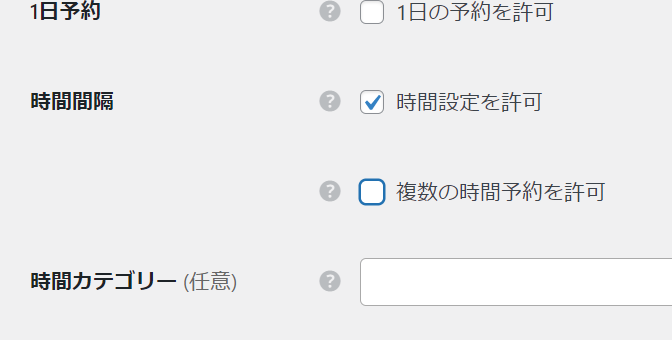
出品者マイページ
以下のように、サービス単位で
- 予約可能曜日
- 予約開始時間
- 予約終了時間
- 予約期間 ー 顧客が予約サービスを受ける時間
- 予約間隔 ー 予約と予約のバッファとなる時間
を設定できるようになります。
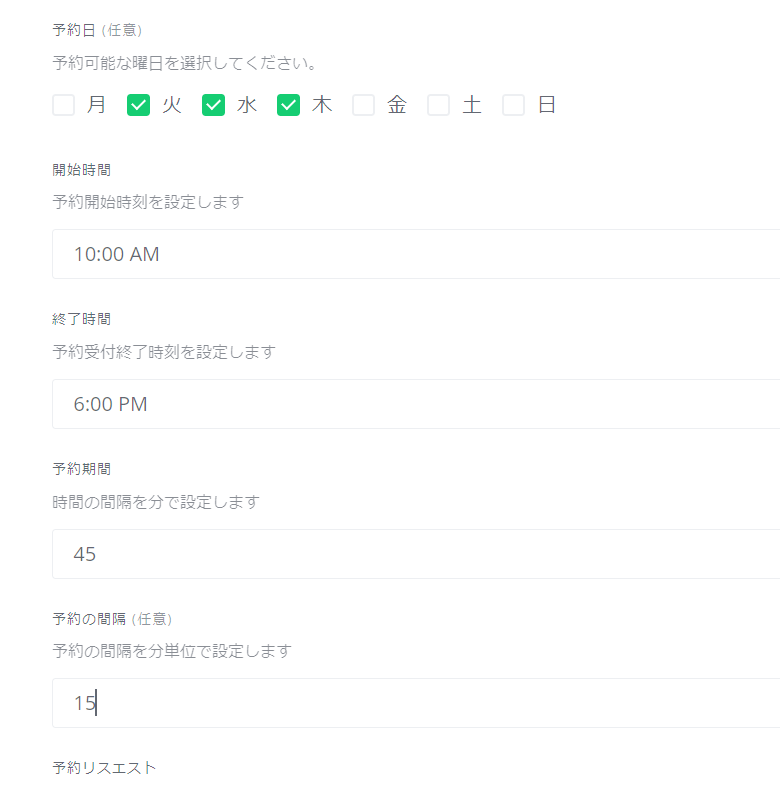
予約画面
設定した曜日、時間を選択して予約できるようになりました。
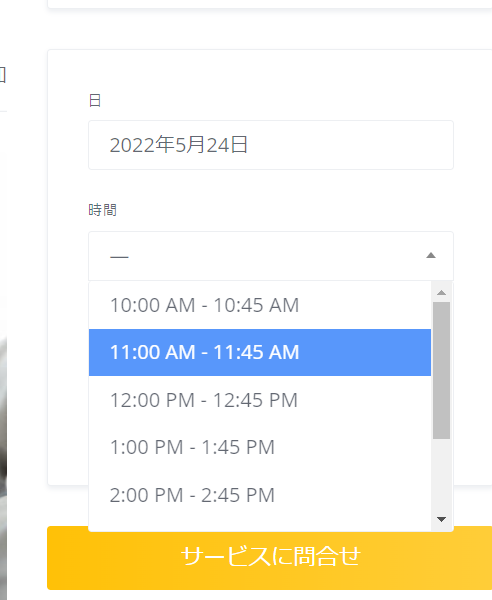
複数の時間予約を許可
複数の時間予約を許可にチェックを入れてみます。
運営管理画面設定
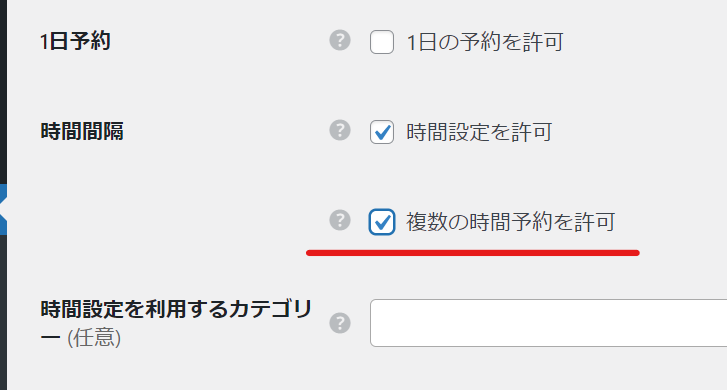
カレンダー予約画面
1度の予約で複数の予約が出来るようになりました。
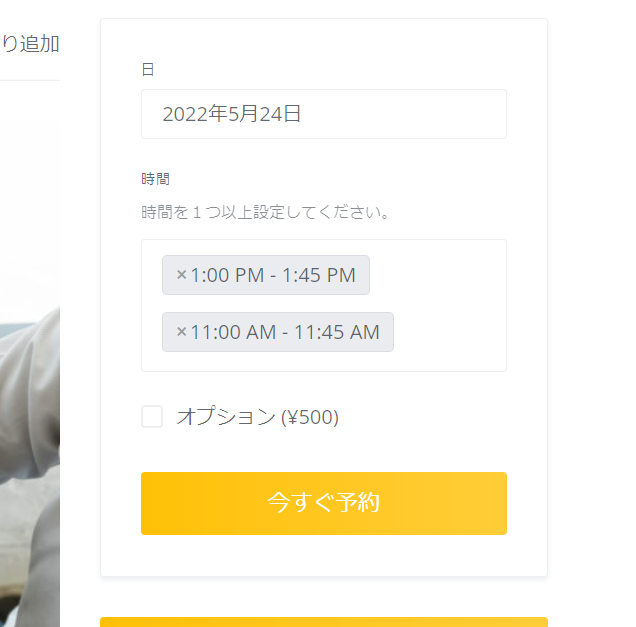
価格の変更を許可
価格の変更を許可してみます。
運営管理画面設定
Priceという箇所にチェックを入れます。
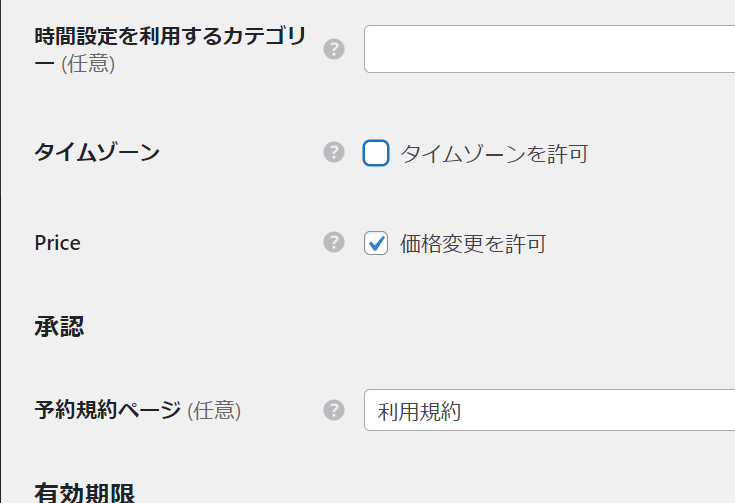
出品者設定画面
探すのに苦労しました。マイページのカレンダーで設定を行います。
価格を変えたい日時を選択するとタグのアイコンが出てきます。
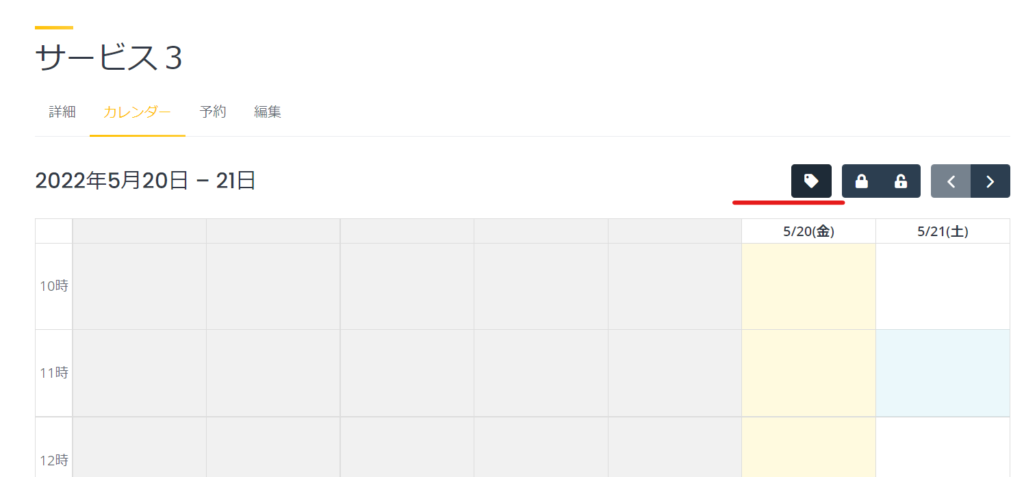
特定の日時に違う価格を設定する事が出来るようになります。
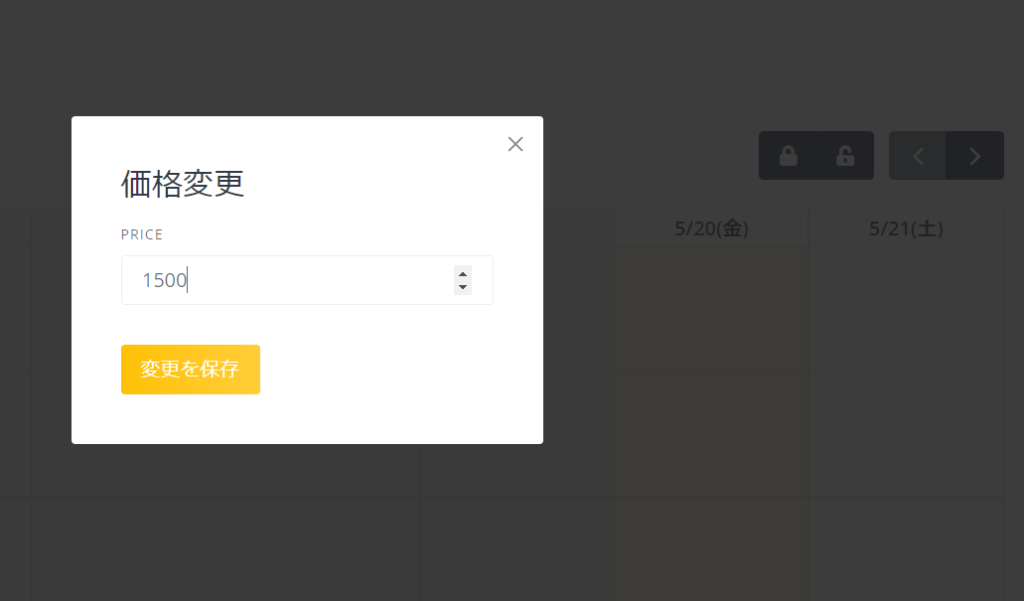
予約カレンダー
特に金額が違うという事は最後まで分かりません。この仕組みを使うのであれば、出品説明欄に注意書きをする必要がありますね。
通常500円となっているサービスのですが、決済へ進むと設定をした2,000を2件という計算になっていました。
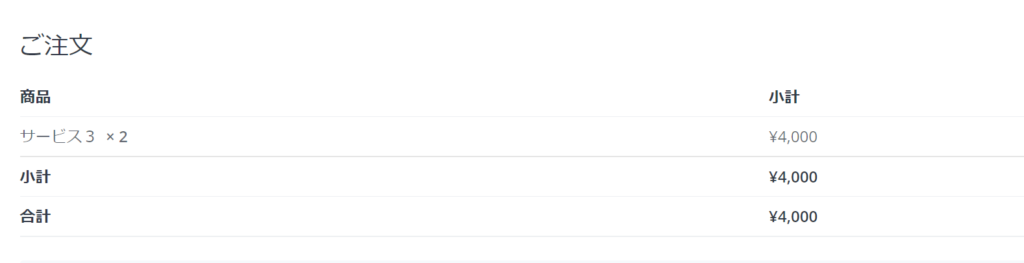
有効期限
運営管理画面での設定となります。
- 有効期限 ー 保留中または未払いの予約が自動キャンセルされるまでの日数を設定する事が出来ます
- 保存期間 ー キャンセルされた予約を削除するまでに日数を設定する事が出来ます
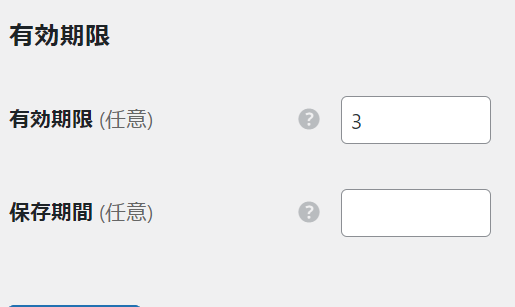
予約の手動ブロック方法
出品者はマイページから予約枠を調整する事が出来ます。
ブロックしたい日時を選択して、鍵のアイコンをクリックすると
- 鍵が閉じている ー 予約クローズ
- 鍵が開いている ー 予約受付中
に設定できます。
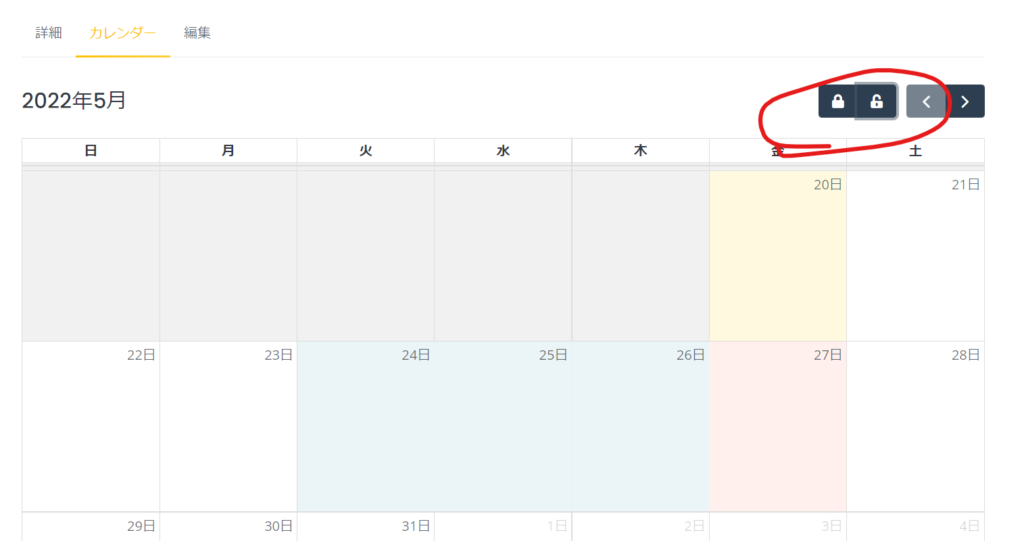
予約の確認
ユーザーマイページの各サービスのカレンダーの中で予約状況が分かります。
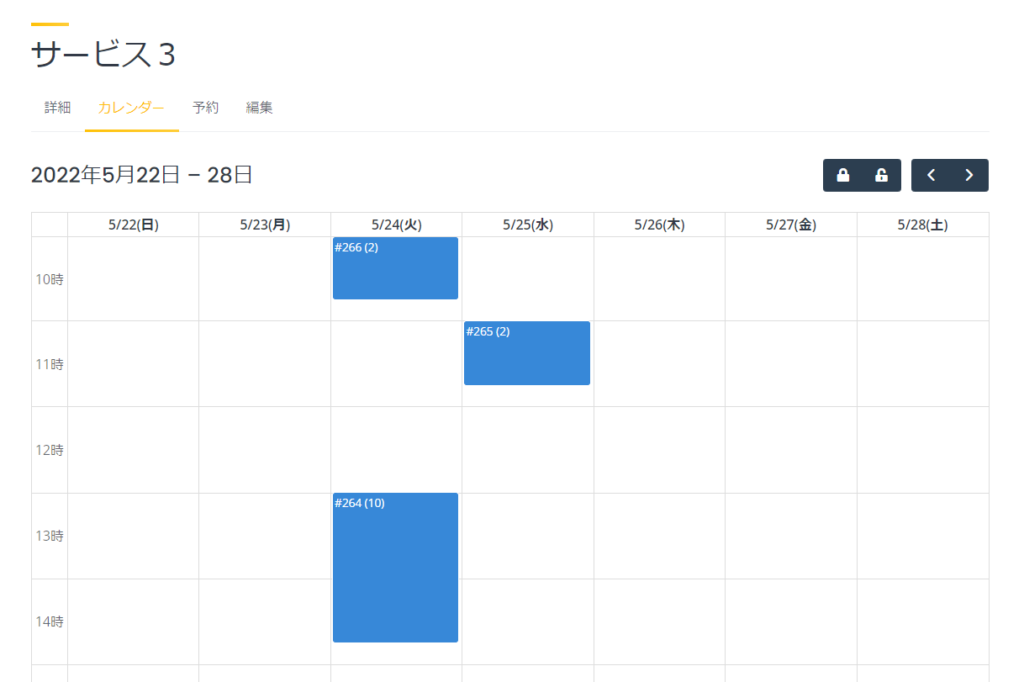
時間の表記方法について
WordPressの時間表記設定に紐づています。HivePressでの設定はございません。
- 設定
- 一般
- 時間形式
を変更すると予約画面も変わります。
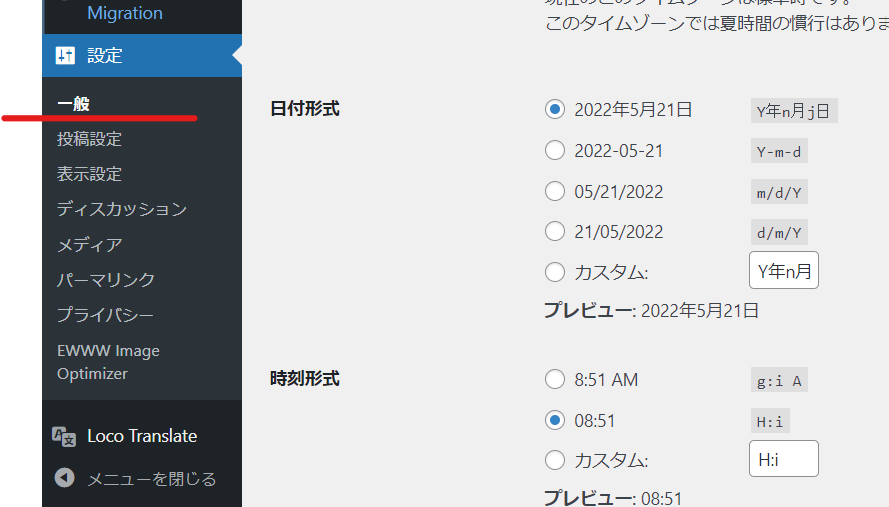
24時制に変えた例です。
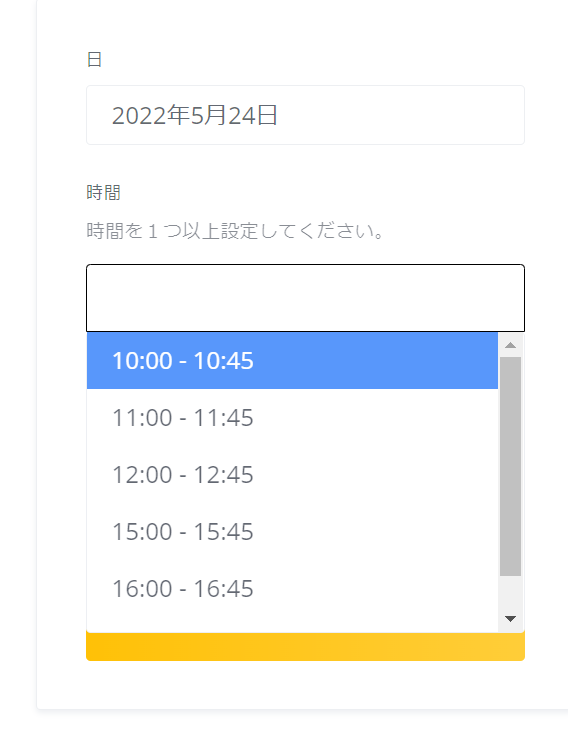
その他
- 特定のカテゴリーだけ予約機能を使う事も出来ます
- 特定のカテゴリーだけ時間予約を受け付ける設定も出来ます
最短翌朝公開!土日祝も対応します!
超お急ぎホームページ制作プラン
超お急ぎでホームページを必要としている方向けの、ホームページ超お急ぎ制作プラン行っております!
最短翌朝公開、土日祝も対応します!お困りの方は是非、以下のバナーより詳細をご確認ください!
新着記事






